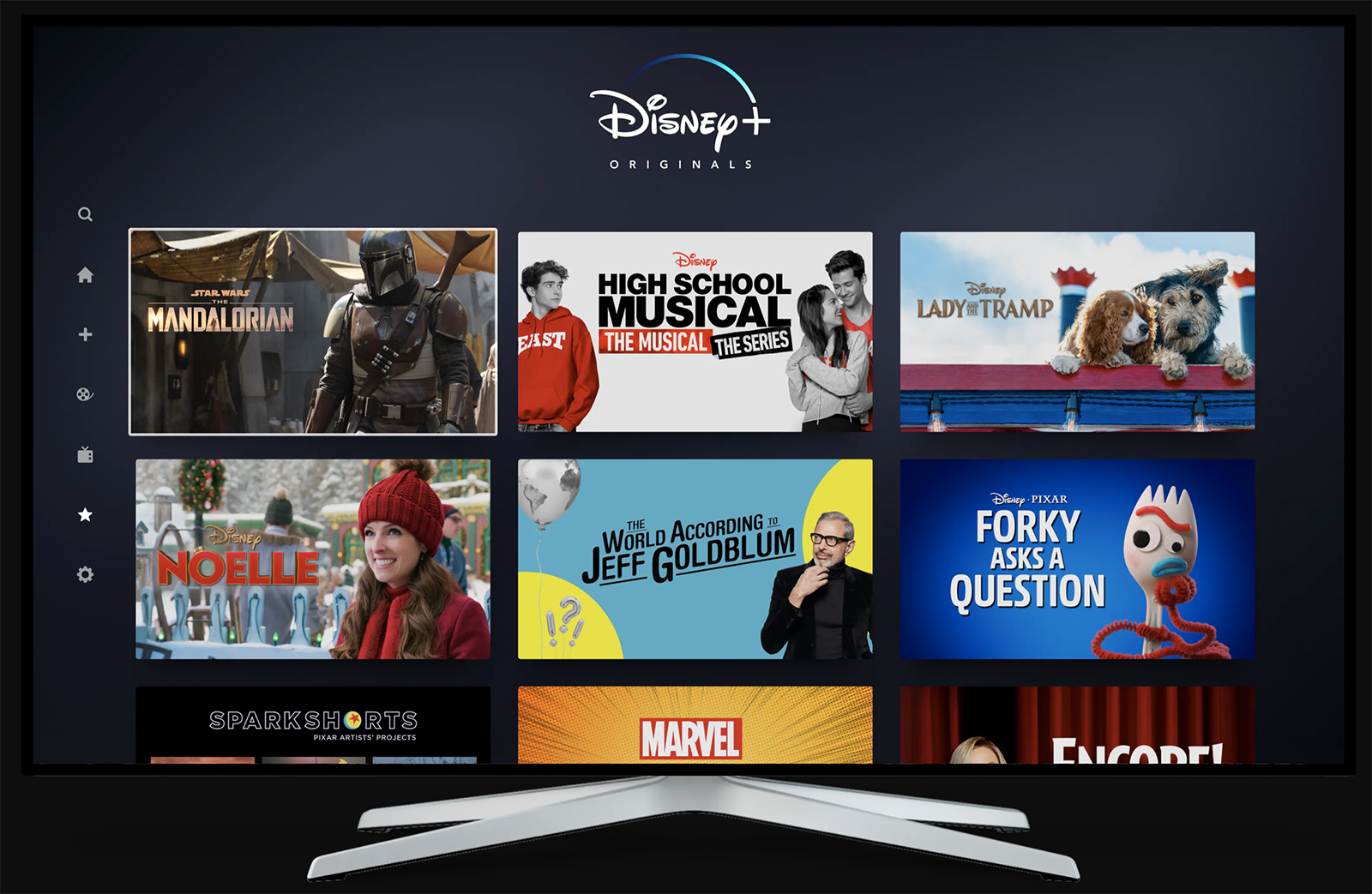Firestick от Amazon — одно из самых популярных потоковых устройств. Он способен передавать потоковое вещание по широкому спектру сетей, а также поддерживает голосовое управление, то есть вы можете использовать его в паре с Alexa.
Содержание
Однако тот факт, что Firestick очень удобен, не означает, что вам не нужно использовать VPN для определенных потоковых сервисов. В зависимости от ваших потребностей, выбор подходящей службы VPN может значительно помочь вам в безопасном потоковом вещании.
Первое поколение
Начнем с досадной оговорки: если вы смотрите потоковое вещание с устройства Firestick первого поколения, вы можете забыть о VPN. Эти устройства просто не поддерживают VPN-сервисы.
Если вы сомневаетесь, есть ли у вас Firestick первого поколения или нет, внимательно посмотрите на пульт дистанционного управления. Ранние Firestick не поддерживали голосовые команды Alexa. На пультах новых устройств Firestick вы можете четко увидеть кнопку голосового управления в верхней части (крошечная кнопка микрофона). Если вы видите кнопку микрофона на пульте, значит, ваш Firestick — более новая модель и, следовательно, совместим с VPN.
Имейте в виду, что вы можете установить и запустить службу, и она может отображаться как Connected на вашем устройстве Gen 1. Однако, если вы используете метод, описанный ниже, вы увидите, что отображается ваше реальное местоположение и IP-адрес. Firestick поколения 1 просто не работают с VPN.

Вы работает?
Если у вас более новый Firestick, давайте двигаться дальше.
Перед установкой VPN, давайте посмотрим, работает ли он. Проще говоря, если вы купили новый Firestick, на нем не будет предустановленной службы VPN. В маловероятном случае, если вы купили Firestick подержанным, этот метод также поможет вам узнать, установил ли предыдущий владелец VPN на устройство.

Если у вас есть сомнения по поводу вашего VPN, лучший способ убедиться, что все работает нормально, — это проверить его статус.
Сначала вам нужно установить приложение Firefox. Для этого зайдите в меню Firestick и выберите значок поиска, расположенный рядом со значком Home. Введите в строку поиска » Firefox «, перейдите к значку Firefox Browser и выберите его. Теперь выберите Firefox для Fire TV , чтобы установить бесплатное приложение.
Когда приложение загружено и установлено, нажмите кнопку Home и активируйте приложение Firefox. В приложении откройте строку поиска и введите » http://iplookup.flagfox.net «. Нажмите Next и подождите, пока загрузится веб-сайт. Вы увидите карту, отображающую ваше местоположение, а также ваш IP-адрес и страну в новом окне.
Проще говоря, если местоположение, отображаемое на этой карте, правильное, то VPN на вашем Firestick не работает. Если отображается местоположение вашего VPN сервера и IP адрес, то Firestick подключен к VPN сервису.
Выбор VPN сервиса
Многие люди предпочитают установить VPN приложение на свои Firestick для того, чтобы обойти гео-ограничения и смотреть стримы без страха быть пойманными. В случае, если вышеупомянутая карта отображает ваше реальное местоположение, вы, скорее всего, захотите установить VPN.
Однако прежде чем устанавливать VPN, вам нужно выбрать тот, который подходит вам больше всего. Вот три наиболее популярных VPN сервиса среди пользователей Firestick.
CyberGhost
Общественное мнение никогда не лжет, и CyberGhost является самым рейтинговым VPN для устройств Firestick. Он предлагает огромный выбор серверов по всему миру, но самое главное — CyberGhost поставляется с фантастическим собственным приложением для Firestick, которое доступно прямо в магазине Amazon Store.
Он может разблокировать Hulu, Netflix, большинство американских кабельных каналов и множество других услуг, обеспечивая быстрое соединение и первоклассную безопасность. Еще один фантастический плюс: вы можете подключить до 7 устройств одновременно.
NordVPN
NordVPN , возможно, не является выбором номер один для устройств Firestick, но это определенно один из самых популярных универсальных VPN-провайдеров. У него больше серверов, чем у любого другого VPN-сервиса. Он также поставляется с собственным приложением, доступным в магазине Amazon Store.
С учетом этого, он может работать не так хорошо на старых устройствах Firestick. Если у вас одна из моделей более нового поколения, она должна работать без проблем.
ExpressVPN
Если и есть что-то, чем славится ExpressVPN , так это способность обходить сайты потокового вещания, которые заблокированы по географическому признаку. ExpressVPN работает с широким спектром потоковых сервисов и имеет специальное приложение для Firestick.
Однако, это приложение доступно в Google Play Store, что может усложнить ситуацию и может быть недоступно на некоторых устройствах. Однако если оно работает на вашем устройстве, воспользуйтесь ExpressVPN.
Установка VPN на Firestick
В качестве примера возьмем CyberGhost (хотя этот процесс работает и для NordVPN). Перейдите на главный экран вашего Firestick. Перейдите к строке поиска — значку, похожему на увеличительное стекло — и введите » CyberGhost «. В появившемся списке найдите и выберите CyberGhost. Теперь нажмите Get и подождите, пока приложение загрузится и установится на ваше устройство Firestick. Войдите в приложение и включите его. Выберите страну и сервер, к которому вы хотите подключиться. Теперь проверьте на вышеупомянутой карте, активна ли ваша VPN.
Хотя NordVPN можно установить таким же образом, процесс установки специального приложения ExpressVPN немного сложнее и потребует от вас доступа к Google Play Store. Это, как уже упоминалось, может работать не на всех устройствах.
Firestick и VPN
Если у вас нет Firestick поколения 1, вы можете легко установить VPN на свое устройство. Имейте в виду, что время от времени следует проверять, подключена ли VPN или нет, просто для безопасности.
Какую VPN выбрали или выбрали бы вы? У вас возникли проблемы с его установкой? Не бойтесь писать в комментариях вопросы, мысли, советы или что-либо еще.